radio Abarth 500 2018 Kezelési és karbantartási útmutató (in Hungarian)
[x] Cancel search | Manufacturer: ABARTH, Model Year: 2018, Model line: 500, Model: Abarth 500 2018Pages: 204, PDF Size: 5.89 MB
Page 182 of 204
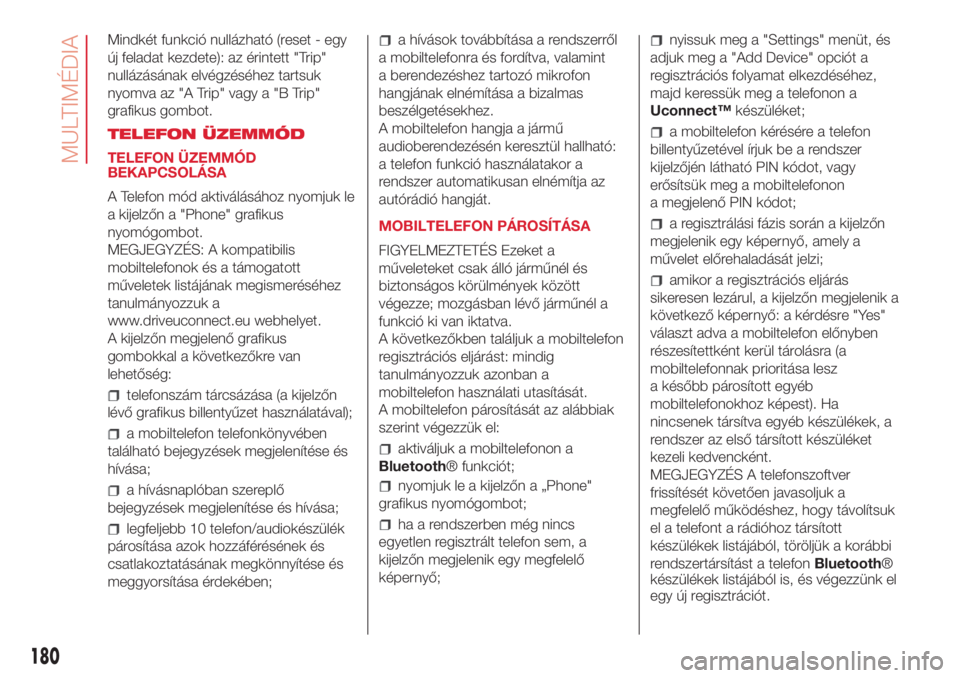
Mindkét funkció nullázható (reset - egy
új feladat kezdete): az érintett "Trip"
nullázásának elvégzéséhez tartsuk
nyomva az "A Trip" vagy a "B Trip"
grafikus gombot.
TELEFON ÜZEMMÓD
TELEFON ÜZEMMÓD
BEKAPCSOLÁSA
A Telefon mód aktiválásához nyomjuk le
a kijelzőn a "Phone" grafikus
nyomógombot.
MEGJEGYZÉS: A kompatibilis
mobiltelefonok és a támogatott
műveletek listájának megismeréséhez
tanulmányozzuk a
www.driveuconnect.eu webhelyet.
A kijelzőn megjelenő grafikus
gombokkal a következőkre van
lehetőség:
telefonszám tárcsázása (a kijelzőn
lévő grafikus billentyűzet használatával);
a mobiltelefon telefonkönyvében
található bejegyzések megjelenítése és
hívása;
a hívásnaplóban szereplő
bejegyzések megjelenítése és hívása;
legfeljebb 10 telefon/audiokészülék
párosítása azok hozzáférésének és
csatlakoztatásának megkönnyítése és
meggyorsítása érdekében;
a hívások továbbítása a rendszerről
a mobiltelefonra és fordítva, valamint
a berendezéshez tartozó mikrofon
hangjának elnémítása a bizalmas
beszélgetésekhez.
A mobiltelefon hangja a jármű
audioberendezésén keresztül hallható:
a telefon funkció használatakor a
rendszer automatikusan elnémítja az
autórádió hangját.
MOBILTELEFON PÁROSÍTÁSA
FIGYELMEZTETÉS Ezeket a
műveleteket csak álló járműnél és
biztonságos körülmények között
végezze; mozgásban lévő járműnél a
funkció ki van iktatva.
A következőkben találjuk a mobiltelefon
regisztrációs eljárást: mindig
tanulmányozzuk azonban a
mobiltelefon használati utasítását.
A mobiltelefon párosítását az alábbiak
szerint végezzük el:
aktiváljuk a mobiltelefonon a
Bluetooth® funkciót;
nyomjuk le a kijelzőn a „Phone"
grafikus nyomógombot;
ha a rendszerben még nincs
egyetlen regisztrált telefon sem, a
kijelzőn megjelenik egy megfelelő
képernyő;
nyissuk meg a "Settings" menüt, és
adjuk meg a "Add Device" opciót a
regisztrációs folyamat elkezdéséhez,
majd keressük meg a telefonon a
Uconnect™készüléket;
a mobiltelefon kérésére a telefon
billentyűzetével írjuk be a rendszer
kijelzőjén látható PIN kódot, vagy
erősítsük meg a mobiltelefonon
a megjelenő PIN kódot;
a regisztrálási fázis során a kijelzőn
megjelenik egy képernyő, amely a
művelet előrehaladását jelzi;
amikor a regisztrációs eljárás
sikeresen lezárul, a kijelzőn megjelenik a
következő képernyő: a kérdésre "Yes"
választ adva a mobiltelefon előnyben
részesítettként kerül tárolásra (a
mobiltelefonnak prioritása lesz
a később párosított egyéb
mobiltelefonokhoz képest). Ha
nincsenek társítva egyéb készülékek, a
rendszer az első társított készüléket
kezeli kedvencként.
MEGJEGYZÉS A telefonszoftver
frissítését követően javasoljuk a
megfelelő működéshez, hogy távolítsuk
el a telefont a rádióhoz társított
készülékek listájából, töröljük a korábbi
rendszertársítást a telefonBluetooth®
készülékek listájából is, és végezzünk el
egy új regisztrációt.
180
MULTIMÉDIA
Page 184 of 204
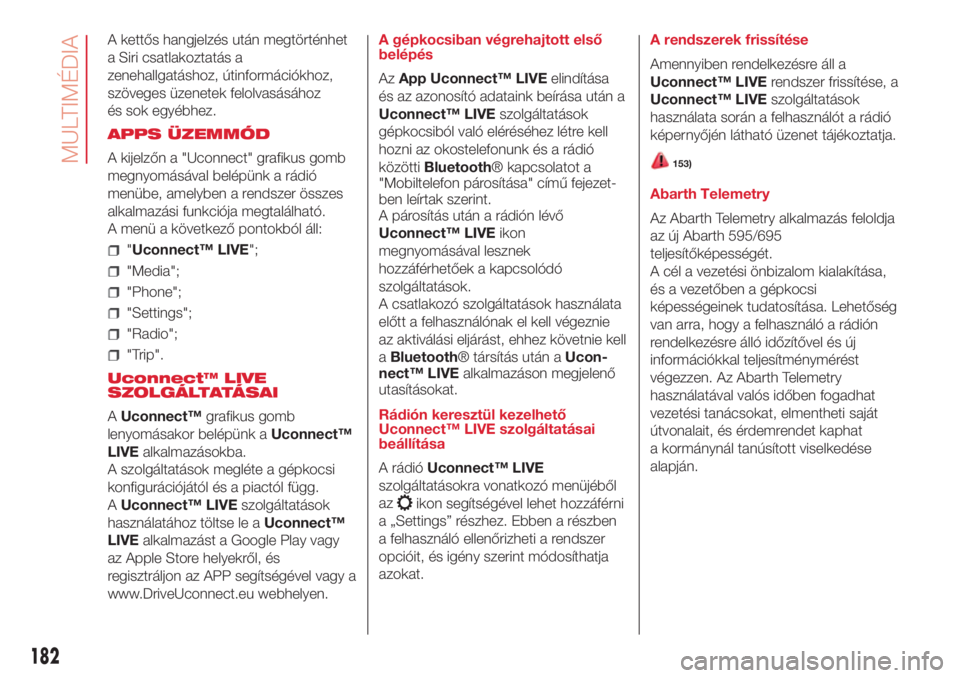
A kettős hangjelzés után megtörténhet
a Siri csatlakoztatás a
zenehallgatáshoz, útinformációkhoz,
szöveges üzenetek felolvasásához
és sok egyébhez.
APPS ÜZEMMÓD
A kijelzőn a "Uconnect" grafikus gomb
megnyomásával belépünk a rádió
menübe, amelyben a rendszer összes
alkalmazási funkciója megtalálható.
A menü a következő pontokból áll:
"Uconnect™ LIVE";
"Media";
"Phone";
"Settings";
"Radio";
"Trip".
Uconnect™ LIVE
SZOLGÁLTATÁSAI
AUconnect™grafikus gomb
lenyomásakor belépünk aUconnect™
LIVEalkalmazásokba.
A szolgáltatások megléte a gépkocsi
konfigurációjától és a piactól függ.
AUconnect™ LIVEszolgáltatások
használatához töltse le aUconnect™
LIVEalkalmazást a Google Play vagy
az Apple Store helyekről, és
regisztráljon az APP segítségével vagy a
www.DriveUconnect.eu webhelyen.A gépkocsiban végrehajtott első
belépés
AzApp Uconnect™ LIVEelindítása
és az azonosító adataink beírása után a
Uconnect™ LIVEszolgáltatások
gépkocsiból való eléréséhez létre kell
hozni az okostelefonunk és a rádió
közöttiBluetooth® kapcsolatot a
"Mobiltelefon párosítása" című fejezet-
ben leírtak szerint.
A párosítás után a rádión lévő
Uconnect™ LIVEikon
megnyomásával lesznek
hozzáférhetőek a kapcsolódó
szolgáltatások.
A csatlakozó szolgáltatások használata
előtt a felhasználónak el kell végeznie
az aktiválási eljárást, ehhez követnie kell
aBluetooth® társítás után aUcon-
nect™ LIVEalkalmazáson megjelenő
utasításokat.
Rádión keresztül kezelhető
Uconnect™ LIVE szolgáltatásai
beállítása
A rádióUconnect™ LIVE
szolgáltatásokra vonatkozó menüjéből
az
ikon segítségével lehet hozzáférni
a „Settings” részhez. Ebben a részben
a felhasználó ellenőrizheti a rendszer
opcióit, és igény szerint módosíthatja
azokat.A rendszerek frissítése
Amennyiben rendelkezésre áll a
Uconnect™ LIVErendszer frissítése, a
Uconnect™ LIVEszolgáltatások
használata során a felhasználót a rádió
képernyőjén látható üzenet tájékoztatja.
153)
Abarth Telemetry
Az Abarth Telemetry alkalmazás feloldja
az új Abarth 595/695
teljesítőképességét.
A cél a vezetési önbizalom kialakítása,
és a vezetőben a gépkocsi
képességeinek tudatosítása. Lehetőség
van arra, hogy a felhasználó a rádión
rendelkezésre álló időzítővel és új
információkkal teljesítménymérést
végezzen. Az Abarth Telemetry
használatával valós időben fogadhat
vezetési tanácsokat, elmentheti saját
útvonalait, és érdemrendet kaphat
a kormánynál tanúsított viselkedése
alapján.
182
MULTIMÉDIA
Page 187 of 204
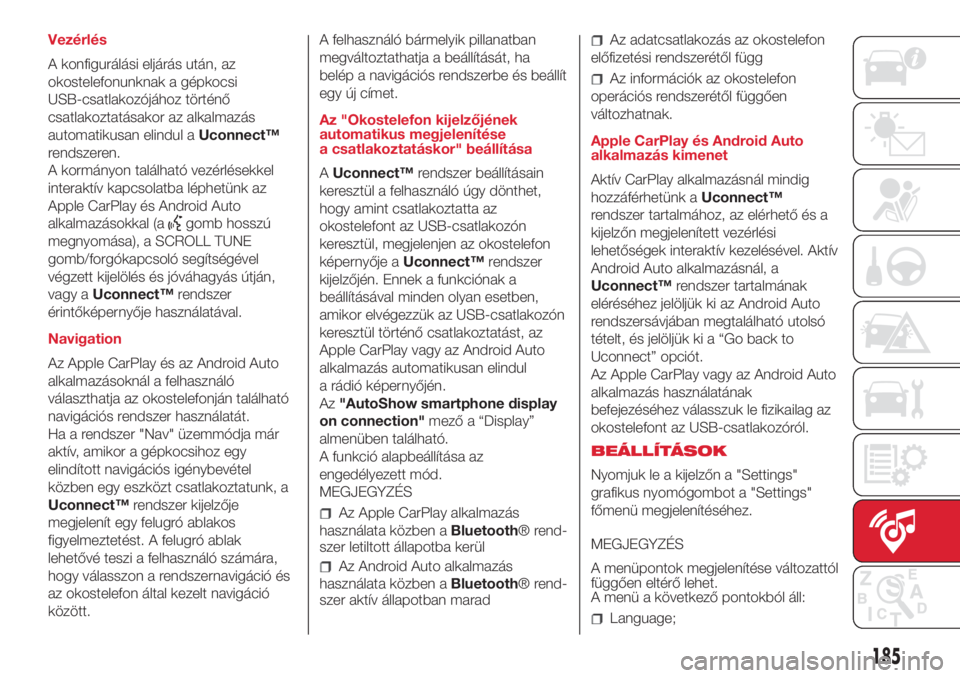
Vezérlés
A konfigurálási eljárás után, az
okostelefonunknak a gépkocsi
USB-csatlakozójához történő
csatlakoztatásakor az alkalmazás
automatikusan elindul aUconnect™
rendszeren.
A kormányon található vezérlésekkel
interaktív kapcsolatba léphetünk az
Apple CarPlay és Android Auto
alkalmazásokkal (a
gomb hosszú
megnyomása), a SCROLL TUNE
gomb/forgókapcsoló segítségével
végzett kijelölés és jóváhagyás útján,
vagy aUconnect™rendszer
érintőképernyője használatával.
Navigation
Az Apple CarPlay és az Android Auto
alkalmazásoknál a felhasználó
választhatja az okostelefonján található
navigációs rendszer használatát.
Ha a rendszer "Nav" üzemmódja már
aktív, amikor a gépkocsihoz egy
elindított navigációs igénybevétel
közben egy eszközt csatlakoztatunk, a
Uconnect™rendszer kijelzője
megjelenít egy felugró ablakos
figyelmeztetést. A felugró ablak
lehetővé teszi a felhasználó számára,
hogy válasszon a rendszernavigáció és
az okostelefon által kezelt navigáció
között.A felhasználó bármelyik pillanatban
megváltoztathatja a beállítását, ha
belép a navigációs rendszerbe és beállít
egy új címet.
Az "Okostelefon kijelzőjének
automatikus megjelenítése
a csatlakoztatáskor" beállítása
AUconnect™rendszer beállításain
keresztül a felhasználó úgy dönthet,
hogy amint csatlakoztatta az
okostelefont az USB-csatlakozón
keresztül, megjelenjen az okostelefon
képernyője aUconnect™rendszer
kijelzőjén. Ennek a funkciónak a
beállításával minden olyan esetben,
amikor elvégezzük az USB-csatlakozón
keresztül történő csatlakoztatást, az
Apple CarPlay vagy az Android Auto
alkalmazás automatikusan elindul
a rádió képernyőjén.
Az"AutoShow smartphone display
on connection"mező a “Display”
almenüben található.
A funkció alapbeállítása az
engedélyezett mód.
MEGJEGYZÉS
Az Apple CarPlay alkalmazás
használata közben aBluetooth® rend-
szer letiltott állapotba kerül
Az Android Auto alkalmazás
használata közben aBluetooth® rend-
szer aktív állapotban marad
Az adatcsatlakozás az okostelefon
előfizetési rendszerétől függ
Az információk az okostelefon
operációs rendszerétől függően
változhatnak.
Apple CarPlay és Android Auto
alkalmazás kimenet
Aktív CarPlay alkalmazásnál mindig
hozzáférhetünk aUconnect™
rendszer tartalmához, az elérhető és a
kijelzőn megjelenített vezérlési
lehetőségek interaktív kezelésével. Aktív
Android Auto alkalmazásnál, a
Uconnect™rendszer tartalmának
eléréséhez jelöljük ki az Android Auto
rendszersávjában megtalálható utolsó
tételt, és jelöljük ki a “Go back to
Uconnect” opciót.
Az Apple CarPlay vagy az Android Auto
alkalmazás használatának
befejezéséhez válasszuk le fizikailag az
okostelefont az USB-csatlakozóról.
BEÁLLÍTÁSOK
Nyomjuk le a kijelzőn a "Settings"
grafikus nyomógombot a "Settings"
főmenü megjelenítéséhez.
MEGJEGYZÉS
A menüpontok megjelenítése változattól
függően eltérő lehet.
A menü a következő pontokból áll:
Language;
185
Page 188 of 204
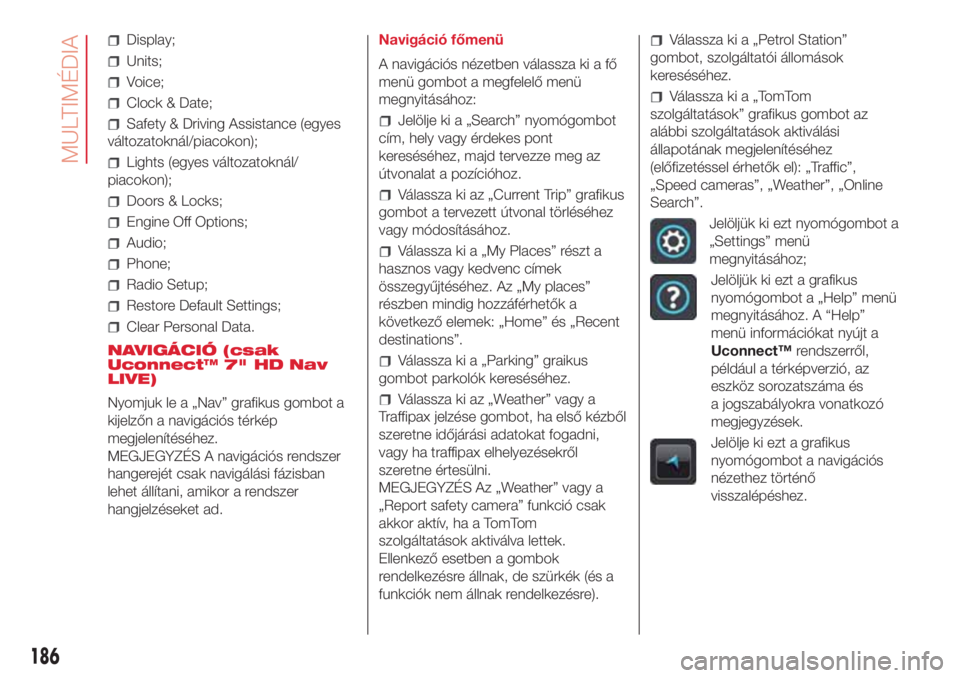
Display;
Units;
Voice;
Clock & Date;
Safety & Driving Assistance (egyes
változatoknál/piacokon);
Lights (egyes változatoknál/
piacokon);
Doors & Locks;
Engine Off Options;
Audio;
Phone;
Radio Setup;
Restore Default Settings;
Clear Personal Data.
NAVIGÁCIÓ (csak
Uconnect™ 7" HD Nav
LIVE)
Nyomjuk le a „Nav” grafikus gombot a
kijelzőn a navigációs térkép
megjelenítéséhez.
MEGJEGYZÉS A navigációs rendszer
hangerejét csak navigálási fázisban
lehet állítani, amikor a rendszer
hangjelzéseket ad.Navigáció főmenü
A navigációs nézetben válassza ki a fő
menü gombot a megfelelő menü
megnyitásához:
Jelölje ki a „Search” nyomógombot
cím, hely vagy érdekes pont
kereséséhez, majd tervezze meg az
útvonalat a pozícióhoz.
Válassza ki az „Current Trip” grafikus
gombot a tervezett útvonal törléséhez
vagy módosításához.
Válassza ki a „My Places” részt a
hasznos vagy kedvenc címek
összegyűjtéséhez. Az „My places”
részben mindig hozzáférhetők a
következő elemek: „Home” és „Recent
destinations”.
Válassza ki a „Parking” graikus
gombot parkolók kereséséhez.
Válassza ki az „Weather” vagy a
Traffipax jelzése gombot, ha első kézből
szeretne időjárási adatokat fogadni,
vagy ha traffipax elhelyezésekről
szeretne értesülni.
MEGJEGYZÉS Az „Weather” vagy a
„Report safety camera” funkció csak
akkor aktív, ha a TomTom
szolgáltatások aktiválva lettek.
Ellenkező esetben a gombok
rendelkezésre állnak, de szürkék (és a
funkciók nem állnak rendelkezésre).
Válassza ki a „Petrol Station”
gombot, szolgáltatói állomások
kereséséhez.
Válassza ki a „TomTom
szolgáltatások” grafikus gombot az
alábbi szolgáltatások aktiválási
állapotának megjelenítéséhez
(előfizetéssel érhetők el): „Traffic”,
„Speed cameras”, „Weather”, „Online
Search”.
Jelöljük ki ezt nyomógombot a
„Settings” menü
megnyitásához;
Jelöljük ki ezt a grafikus
nyomógombot a „Help” menü
megnyitásához. A “Help”
menü információkat nyújt a
Uconnect™rendszerről,
például a térképverzió, az
eszköz sorozatszáma és
a jogszabályokra vonatkozó
megjegyzések.
Jelölje ki ezt a grafikus
nyomógombot a navigációs
nézethez történő
visszalépéshez.
186
MULTIMÉDIA
Page 190 of 204
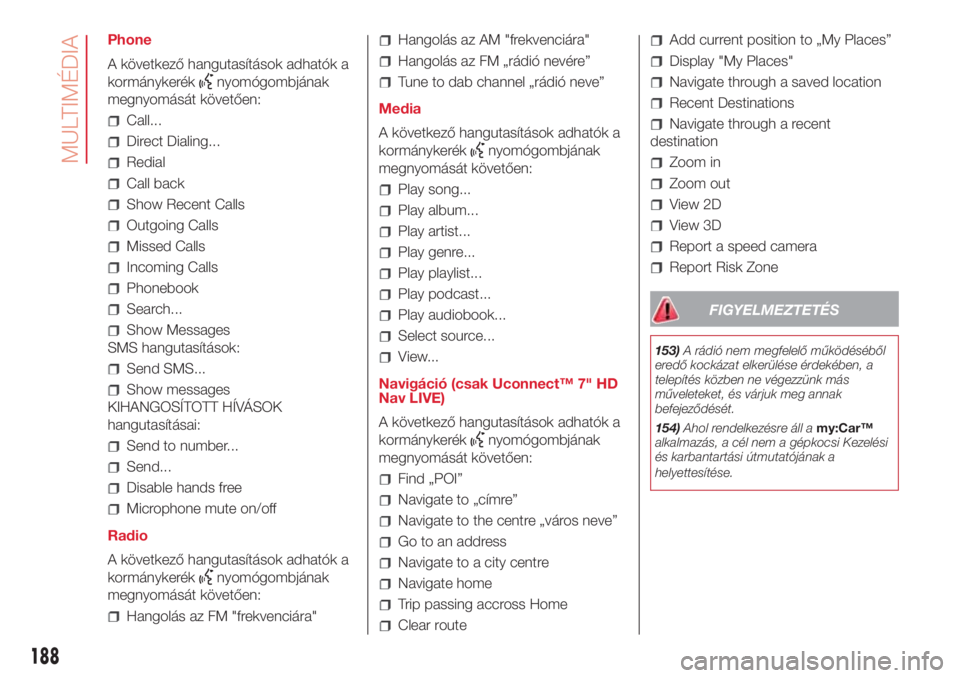
Phone
A következő hangutasítások adhatók a
kormánykerék
nyomógombjának
megnyomását követően:
Call...
Direct Dialing...
Redial
Call back
Show Recent Calls
Outgoing Calls
Missed Calls
Incoming Calls
Phonebook
Search...
Show Messages
SMS hangutasítások:
Send SMS...
Show messages
KIHANGOSÍTOTT HÍVÁSOK
hangutasításai:
Send to number...
Send...
Disable hands free
Microphone mute on/off
Radio
A következő hangutasítások adhatók a
kormánykerék
nyomógombjának
megnyomását követően:
Hangolás az FM "frekvenciára"
Hangolás az AM "frekvenciára"
Hangolás az FM „rádió nevére”
Tune to dab channel „rádió neve”
Media
A következő hangutasítások adhatók a
kormánykerék
nyomógombjának
megnyomását követően:
Play song...
Play album...
Play artist...
Play genre...
Play playlist...
Play podcast...
Play audiobook...
Select source...
View...
Navigáció (csak Uconnect™ 7" HD
Nav LIVE)
A következő hangutasítások adhatók a
kormánykerék
nyomógombjának
megnyomását követően:
Find „POI”
Navigate to „címre”
Navigate to the centre „város neve”
Go to an address
Navigate to a city centre
Navigate home
Trip passing accross Home
Clear route
Add current position to „My Places”
Display "My Places"
Navigate through a saved location
Recent Destinations
Navigate through a recent
destination
Zoom in
Zoom out
View 2D
View 3D
Report a speed camera
Report Risk Zone
FIGYELMEZTETÉS
153)A rádió nem megfelelő működéséből
eredő kockázat elkerülése érdekében, a
telepítés közben ne végezzünk más
műveleteket, és várjuk meg annak
befejeződését.
154)Ahol rendelkezésre áll amy:Car™
alkalmazás, a cél nem a gépkocsi Kezelési
és karbantartási útmutatójának a
helyettesítése.
188
MULTIMÉDIA
Page 191 of 204
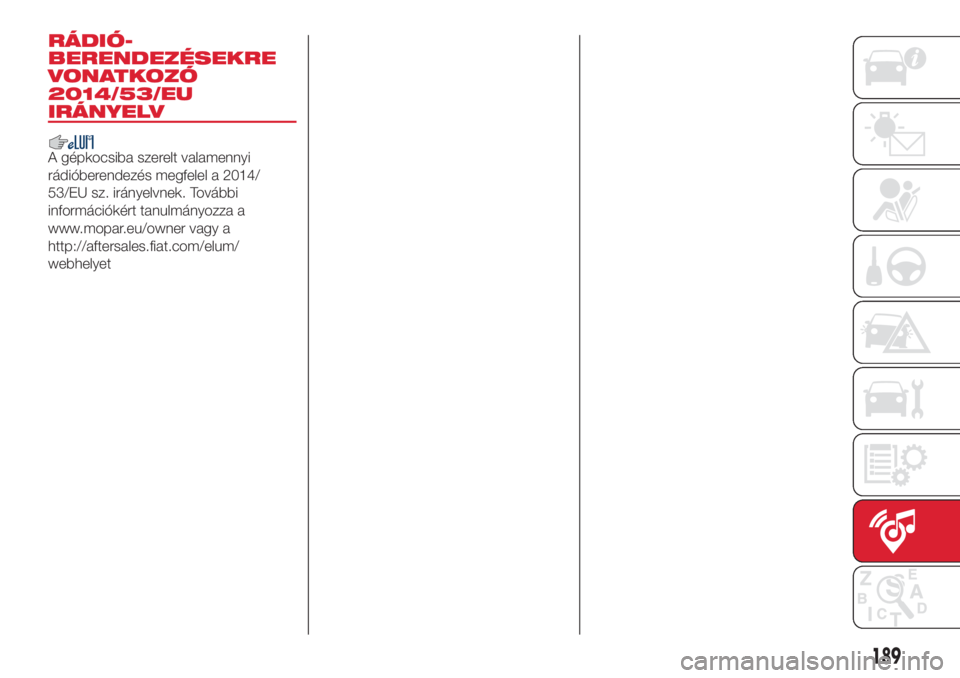
RÁDIÓ-
BERENDEZÉSEKRE
VONATKOZÓ
2014/53/EU
IRÁNYELV
A gépkocsiba szerelt valamennyi
rádióberendezés megfelel a 2014/
53/EU sz. irányelvnek. További
információkért tanulmányozza a
www.mopar.eu/owner vagy a
http://aftersales.fiat.com/elum/
webhelyet
189
Page 200 of 204
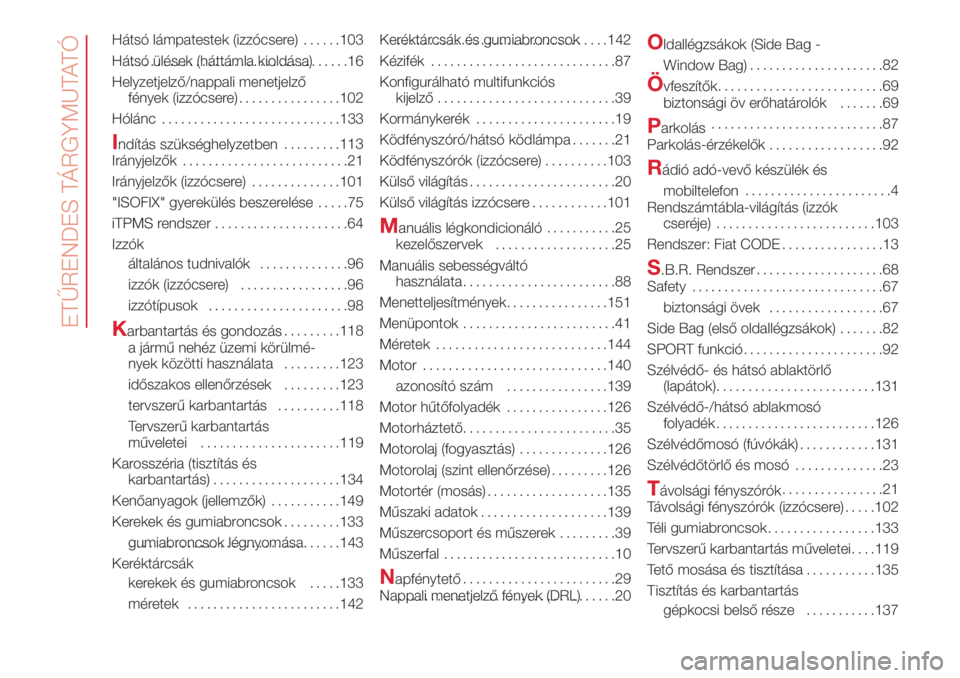
Hátsó lámpatestek (izzócsere)......103
Hátsó ülések (háttámla kioldása)..................................16
Helyzetjelző/nappali menetjelző
fények (izzócsere)................102
Hólánc............................133
Indítás szükséghelyzetben.........113
Irányjelzők..........................21
Irányjelzők (izzócsere)..............101
"ISOFIX" gyerekülés beszerelése . . . . .75
iTPMS rendszer.....................64
Izzók
általános tudnivalók..............96
izzók (izzócsere).................96
izzótípusok......................98
Karbantartás és gondozás.........118
a jármű nehéz üzemi körülmé-
nyek közötti használata.........123
időszakos ellenőrzések.........123
tervszerű karbantartás..........118
Tervszerű karbantartás
műveletei......................119
Karosszéria (tisztítás és
karbantartás)....................134
Kenőanyagok (jellemzők)...........149
Kerekek és gumiabroncsok.........133
gumiabroncsok légnyomása.................................143
Keréktárcsák
kerekek és gumiabroncsok.....133
méretek........................142Keréktárcsák és gumiabroncsok.................................142
Kézifék.............................87
Konfigurálható multifunkciós
kijelző............................39
Kormánykerék......................19
Ködfényszóró/hátsó ködlámpa.......21
Ködfényszórók (izzócsere)..........103
Külső világítás.......................20
Külső világítás izzócsere............101
Manuális légkondicionáló...........25
kezelőszervek...................25
Manuális sebességváltó
használata........................88
Menetteljesítmények................151
Menüpontok........................41
Méretek...........................144
Motor.............................140
azonosító szám................139
Motor hűtőfolyadék................126
Motorháztető........................35
Motorolaj (fogyasztás)..............126
Motorolaj (szint ellenőrzése).........126
Motortér (mosás)...................135
Műszaki adatok....................139
Műszercsoport és műszerek.........39
Műszerfal...........................10
Napfénytető........................29
Nappali menetjelző fények (DRL)..................................20
Oldallégzsákok (Side Bag -
Window Bag).....................82
Övfeszítők..........................69
biztonsági öv erőhatárolók.......69
Parkolás...........................87
Parkolás-érzékelők..................92
Rádió adó-vevő készülék és
mobiltelefon.......................4
Rendszámtábla-világítás (izzók
cseréje).........................103
Rendszer: Fiat CODE................13
S.B.R. Rendszer....................68
Safety..............................67
biztonsági övek..................67
Side Bag (első oldallégzsákok).......82
SPORT funkció......................92
Szélvédő- és hátsó ablaktörlő
(lapátok).........................131
Szélvédő-/hátsó ablakmosó
folyadék.........................126
Szélvédőmosó (fúvókák)............131
Szélvédőtörlő és mosó..............23
Távolsági fényszórók................21
Távolsági fényszórók (izzócsere).....102
Téli gumiabroncsok.................133
Tervszerű karbantartás műveletei. . . .119
Tető mosása és tisztítása...........135
Tisztítás és karbantartás
gépkocsi belső része...........137
ETŰRENDES TÁRGYMUTATÓ